Evo kako pronaći skrivene aplikacije telefonu ako koristite Android mobitel.
Prema zadanim postavkama, trebali biste moći pronaći sve aplikacije bilo na početnom ekranu vašeg Android telefona ili u ladici aplikacija.
Međutim, ako ste prethodno sakrili neke aplikacije ili ako želite pristupiti nekim sistemskim aplikacijama koje su skrivene, nastavite čitati ovaj članak, jer ćemo vam u nastavku ovog članka reći više o tome kako možete sakriti Android aplikacije i kako možete ih pronaći naknadno.
Kako pronaći skrivene aplikacije telefonu?

Prvo i najčešće mjesto na kojem ćete pronaći svoje aplikacije na svom Android uređaju je unutar ladice za aplikacije
Sve svoje instalirane aplikacije pronaći ćete u ladici aplikacija, osim ako ne odlučite sakriti neke od njih. Ovisno o izgledu i postavkama početnog ekrana vašeg telefona, trebate otići u ladicu aplikacija. Ako sve aplikacije koje ste instalirali na svom uređaju ne postoje, to znači da su neke od njih skrivene.
Idite na traku za pretragu u fioci aplikacija na telefonu i kliknite na tri tačke da otvorite opcije. Kliknite na “Postavke” koje se odnose na ladicu aplikacije. Ako nemate ovu opciju, možda ćete morati dugo kliknuti na početni ekran telefona, a zatim odabrati “Postavke doma”.
Nakon što “Home Settings” postanu vidljive, potražite opciju za sakrivanje aplikacija. Verovatno je dole. Kliknite na meni gdje vidite “Sakrij aplikacije” da otvorite dodatne opcije.
U meniju „Sakrij aplikacije“, koji se nalazi u ladici aplikacija, trebali biste pronaći sve one aplikacije koje su bile skrivene i stoga nisu prikazane na početnom ili „Početnom“ ekranu. Možete jednostavno dodati sve aplikacije u meni skrivenih aplikacija tako što ćete ih povući i ispustiti.
Ali u zavisnosti od modela pametnog telefona, ove opcije mogu biti drugačije označene ili se mogu drugačije zvati, iako imaju istu svrhu. Na primjer, stariji OnePlus uređaji, oni koji koriste Oxygen 11 i starije, nude “Hidden Space”, mjesto gdje možete postaviti svoje privatne aplikacije. Da bi bio vidljiv, morat ćete prevući prstom iz ladice aplikacije.

Skrivene aplikacije možete pronaći i uz pomoć tražilice koja se nalazi na “Home” ili početnom ekranu vašeg pametnog telefona
Drugi način na koji možete pronaći svoje skrivene aplikacije je putem trake za pretraživanje koja se nalazi na početnom ekranu vašeg Android uređaja. Ako pronađete naziv aplikacije u opciji Postavke, ali ga ne možete pronaći nigdje drugdje na svom uređaju, slijedite korake koje ćemo vam dati u nastavku:
Otvorite opciju “Prikaži skrivene aplikacije”, ako je dostupna u rezultatima pretrage. Ako je dugme za prikaz skrivenih aplikacija zasivljeno, uključite ovu opciju.
Izađite sa ekrana da biste potražili i pokrenuli skrivenu ikonu aplikacije, čak i ako je nevidljiva na početnom ekranu.
Također možete pronaći skrivene aplikacije uz pomoć postavki Sve aplikacije
Na određenim uređajima možete vidjeti opciju “Sve aplikacije”, gdje možete pronaći svoje skrivene aplikacije. Ova opcija nije podržana na svim pametnim telefonima, ali bi trebala biti omogućena na većini. Evo kako možete pronaći ovu opciju:
Kliknite na ikonu Postavke na svom pametnom telefonu.
Potražite opciju “Upravljanje aplikacijama” ili “Aplikacije”. Vaš telefon može imati dodatne filtere za prikaz svih aplikacija, čak i skrivenih aplikacija. Nakon što identificirate aplikaciju koja se ne pojavljuje u vašoj ladici aplikacija, možete dalje mijenjati njene postavke i zadano ponašanje.

Drugi način je pristupni kod ili Pristupni kod
Na određenim modelima Android pametnih telefona ili tableta skrivene aplikacije možete pronaći odabirom lozinke ili pristupnog koda unutar aplikacije Telefon, odnosno aplikacije Telefon, što je veliki plus. Ove skrivene aplikacije dostupne su samo korisniku uređaja.
Za Oppo telefone idite na “Postavke -> Privatnost -> Sakrij aplikacije” ili “Postavke -> Sigurnost -> Šifriranje aplikacije” i postavite lozinku za privatnost i sigurnosna pitanja. Kasnije odaberite aplikacije koje želite sakriti. Ovo će od vas zatražiti da unesete pristupni broj za biranje koji počinje i završava simbolom hashtag (#).
Za OnePlus telefone sa OxygenOS 12 i novijim, idite na “Postavke -> Privatnost -> Sakrij aplikacije” i postavite lozinku za privatnost. Vaš uređaj će od vas tražiti da odaberete aplikacije koje želite sakriti i postavite šifru od do 16 cifara. Kao i kod Oppa, trebalo bi da počinje i završava simbolom hashtag (#.)
Provjerite aplikacije koristeći poseban pristup aplikacijama
Od svih aplikacija na vašem Android uređaju, neke imaju poseban pristup, što znači da imaju više dozvola od nekih drugih aplikacija. To su uglavnom sistemske aplikacije, ali mogu uključivati i neke redovno instalirane aplikacije. Slijedite korake u nastavku da pronađete takve aplikacije.
Potražite meni pod nazivom “Poseban pristup” u traci za pretraživanje pod Postavke ili direktno u Postavkama. Postoje različite vrste specijalnog pristupa, kao što su „Pristup svim datotekama“, „Aplikacije administratora uređaja“ itd. Idite na svaki od ovih menija da biste pronašli aplikacije koje su skrivene.
Direktorij aplikacija, ili “Folder aplikacija”, također može sadržavati skrivene aplikacije
Ovo je zgodan mali trik kojeg neki korisnici nisu svjesni. U svim novijim verzijama Androida, možete kreirati vlastite direktorije aplikacija, koji se zatim mogu koristiti za skrivanje odabranih aplikacija. Evo kako možete implementirati ovu metodu na svom Android uređaju:
Dugo kliknite na aplikaciju koju želite sakriti. Vidjet ćete opciju “Odaberi” ako koristite Samsung uređaj. Na drugim uređajima, kao što je Google Pixel, morat ćete dodirnuti i zadržati aplikaciju i prevući je i ispustiti na drugu aplikaciju da kreirate poseban direktorij.
Možda će vam trebati više od jedne aplikacije da kreirate direktorij na nekim uređajima. U suprotnom, ova opcija će biti onemogućena. Nakon što odaberete potreban broj aplikacija, trebali biste jasno vidjeti opciju pod nazivom “Kreiraj mapu”. Trebali biste vidjeti aplikacije koje želite spremiti unutar novokreiranog direktorija.
Imenujte imenik i to je to.
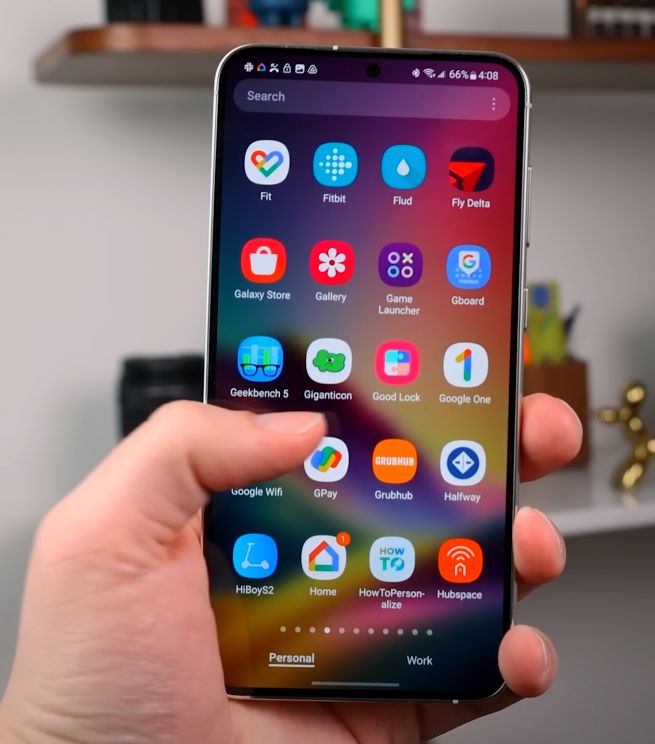
Skrivanje aplikacija uz pomoć drugih aplikacija
Google Play Store sadrži veliki broj aplikacija koje se mogu koristiti za skrivanje drugih aplikacija. U većini slučajeva, kada se ove aplikacije sakriju, ne možete im pristupiti bez PIN-a ili lozinke. Budući da je većina ovih aplikacija slična, ovo su neki primjeri.
Jedna stvar koju treba imati na umu: može biti teško pronaći aplikacije koje skrivaju druge aplikacije, osim ako ne možete identificirati određenu aplikaciju i znati pristupnu lozinku za tu aplikaciju.
Većina ovih aplikacija pokušava da se maskira kao obične aplikacije koje vjerovatno imate na svom telefonu. Na primjer, kao bezopasna aplikacija koja se koristi za biranje brojeva prilikom poziva. Dialer Lock – AppHider je zgodna Google Play aplikacija bez root-a za skrivanje aplikacija. Nakon što instalirate Dialer Lock, morat ćete unijeti šestocifrenu lozinku.
Možete uvesti aplikacije na ekran za zaključavanje biranja, ali ćete morati dati nekoliko dozvola. Slično tome, ako pronađete diskretnu ikonu nalik na Notepad-u na svom telefonu, to može biti aplikacija Notepad Vault. Možda mislite da možete unositi bilješke u Notepad Vault, što i možete. Ali kada unesete numeričku lozinku, otvara se cijeli trezor u kojem možete sakriti odabrane aplikacije.
Postoje i druge trik aplikacije koje izgledaju kao kalkulatori i rade na isti način.
Neki pokretači aplikacija također mogu sakriti aplikacije unutar vašeg Android uređaja
Neki pokretači aplikacija na Android uređajima, kao što je UI Launcher Lite, mogu se koristiti za skrivanje aplikacija koje korisnik ne želi da drugi vide. Nakon što instalirate aplikaciju UI Launcher Lite, postavite je kao zadani pokretač.
Kada uđete u aplikaciju, naći ćete meni “Sakrij aplikacije”. Kliknite na “Postavke” ispod opcija “Sakrij aplikacije” da vidite druge opcije. Kao i obično s takvim aplikacijama, morat ćete postaviti lozinku za opciju skrivanja aplikacija. Sakrijte sve aplikacije koje želite sakriti s početnog ekrana tako što ćete ih postaviti u meni pokretača.
Mogu li se aplikacije sakriti unutar Google Play trgovine i kako
Jedan od načina na koji možete sakriti svoje aplikacije je putem Google Store-a. Na primjer, ako ste roditelj koji ne želi da vaše dijete pristupa štetnim aplikacijama direktno s Google Playa, postoji postavka roditeljskog nadzora.
Idite na početnu stranicu Google Play, kliknite na ikonu imena vašeg računa i idite na Postavke. Opciju roditeljskog nadzora ćete pronaći pod “Porodica”. Imajte na umu da neka djeca pronalaze načine da zaobiđu ove kontrole.
Mogu li sakriti fotografije i fajlove na svom Android uređaju i kako
Možete jednostavno sakriti fotografije, datoteke i medije na bilo kojem Android telefonu dodavanjem tačke (.) na početak naziva datoteke.
Kako korisnik može sakriti fajl unutar Android uređaja
Na Android uređaju možete koristiti ekstenziju datoteke .NOMEDIA da sakrijete datoteku po svom izboru. U aplikaciji File Manager kreirajte datoteku pod nazivom .NOMEDIA, ne zaboravite tačku na početku. Nakon toga fajl će biti skriven.
- Telegram grupe
- Kako obrisati Facebook profil
- Kako napraviti sadržaj u Wordu
- Instaliranje vibera
- Kako prepoznati font na slikama
- Kako zaraditi od TikToka
- mypoints iskustva
- Kako izbjeći prevare na društvenim mrežama
Napisao: Ivan Hečimović / pcchip.hr

